Ao contrário das pastas normais criadas pelo usuário, a pasta Imagens é uma pasta especial do shell do Windows que é um pouco complicada de restaurar depois de excluída. Restaurar a pasta Imagens depende principalmente de como você a excluiu, assim como se as imagens armazenadas nela podem ou não ser restauradas.
Gorjeta
Na maioria dos casos, se você estiver usando o Windows 7 ou 8, o Windows substitui automaticamente a pasta Imagens por uma nova versão vazia assim que você reabre o Explorador de Arquivos.
Esta pasta pode aparecer como Imagens ou Minhas Imagens, mas para todos os efeitos, são a mesma pasta.
Sempre faça backup de suas fotos em um dispositivo de armazenamento separado ou um serviço de nuvem, no caso da pasta Imagens é irremediavelmente excluído ou um erro força você a redefinir o computador para a configuração original sem fazer backup de nada acima.
Restaurar da lixeira
Se você excluiu a pasta Imagens, mas não esvaziou a Lixeira, há uma boa chance de que a pasta Imagens seja recuperável. Os itens da Lixeira podem ser restaurados em seus locais originais se forem excluídos acidentalmente. Restaurar a pasta com este método recupera todas as imagens armazenadas na pasta original, portanto, verifique se a pasta está em sua Lixeira.
Vídeo do dia
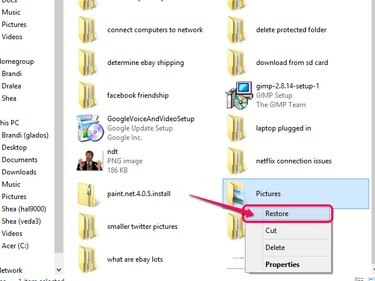
Crédito da imagem: Imagem cortesia da Microsoft.
- Abra a Lixeira em sua área de trabalho.
- Encontre a pasta Imagens na lista.
- Clique com o botão direito na pasta e selecione Restaurar.
Use o comando My Pictures Shell
O Windows vem equipado com um comando para acessar a pasta Imagens. Quando a pasta é excluída, esse comando geralmente recria uma versão vazia da pasta em vez de apenas abri-la. Este método não recupera as imagens na pasta Imagens original, mas restaura a própria pasta. Se você fizer backup de suas imagens em outro dispositivo de armazenamento ou serviço de nuvem, poderá baixar os backups para a nova pasta Imagens.
Passo 1
pressione Windows-X no seu teclado e selecione Corre no menu Usuário avançado.

Crédito da imagem: Imagem cortesia da Microsoft.
Em computadores com Windows 7, clique em Começar e digite Corre na barra de pesquisa e pressione Digitar.

Crédito da imagem: Imagem cortesia da Microsoft.
Passo 2
Digite o seguinte no campo de texto: shell: Minhas imagens. pressione Digitar ou OK para executar o comando.

Crédito da imagem: Imagem cortesia da Microsoft.
etapa 3
Se a pasta Imagens não aparecer imediatamente, pressione Windows-X novamente e selecione Desligue ou saia seguido pela Reiniciar para reiniciar o seu computador. Quando o computador for reiniciado, verifique se a pasta Imagens voltou. Caso contrário, repita o processo - às vezes, é preciso reiniciar alguns minutos para que a pasta apareça novamente.
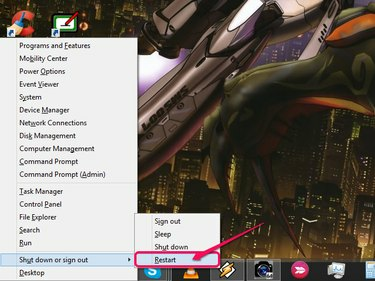
Crédito da imagem: Imagem cortesia da Microsoft.
Em computadores com Windows 7, clique em Começar e selecione Desligar, seguido pela Reiniciar.
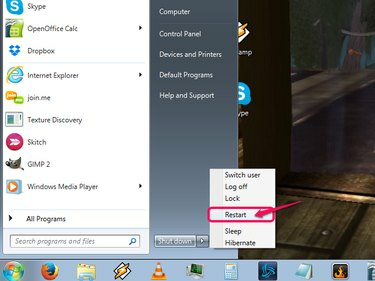
Crédito da imagem: Imagem cortesia da Microsoft.
Reinicialize seu computador de fábrica
Se a pasta Imagens não estiver na Lixeira e o comando shell não estiver restaurando a pasta, sua única opção pode ser redefina seu computador de fábrica. A maioria dos computadores está equipada com uma partição de recuperação que pode ser acessada na inicialização ou pode ser restaurada usando CDs / DVDs de recuperação.
Aviso
Restaurar seu computador para os padrões de fábrica deve ser seu último recurso. Este processo exclui tudo em seu computador, o que significa que você tem que reinstalar todos os seus programas e mover seus dados de volta para o disco rígido a partir de um backup. Use este método apenas se não tiver outra alternativa e se precisar absolutamente da pasta Imagens.




